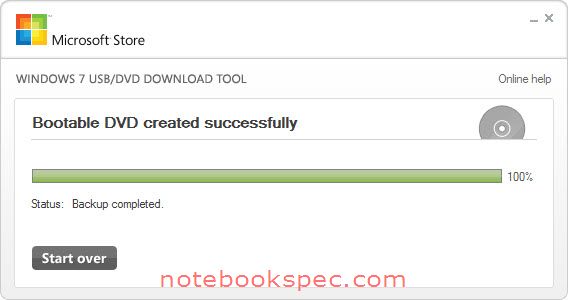พอเป็นที่ทราบกันแล้วว่าไมโครซอฟต์ได้ปล่อย Windows 8 Developer Preview ออกมาให้บรรดาสาวก Windows ทั้งหลายได้ทดลองใช้ว่า มีอะไรที่มาใหม่ และกว่า Windows 7 อย่างไร ซึ่งสเปคที่ Windows 8 Developer Preview ต้องการขั้นต่ำก็ตามนี้
- 1 gigahertz (GHz) or faster 32-bit (x86) or 64-bit (x64) processor
- 1 gigabyte (GB) RAM (32-bit) or 2 GB RAM (64-bit)
- 16 GB available hard disk space (32-bit) or 20 GB (64-bit)
- DirectX 9 graphics device with WDDM 1.0 or higher driver
โดยสามารถดาวน์โหลดมาทดลองใช้ได้ตามลิงค์นี้
http://msdn.microsoft.com/en-us/windows/apps/br229516
เมื่อดาวน์โหลดมาแล้วจะเป็นไฟล์ ISO ซึ่งต้องมาเขียนใส่แผ่น DVD ทางไมโครซอฟต์ได้อำนวยความสะดวกในด้านการเขียนแผ่นโดยออกทูลเล็กๆที่ชื่อ Windows 7 USB/DVD Download Tool สำหรับงานนี้ เรียกว่าเราไม่ต้องพึ่งพาโปรแกรมเขียนแผ่นจากที่อื่นเลย และทูลนี้ไม่ได้มีไว้เขียนแผ่น DVD อย่างเดียวยังสามารถเขียนลง USB Flash Drive ทำให้ USB Flash Drive ธรรมดาๆ กลายเป็น USB Flash Drive ที่บูตได้พร้อมติดตั้ง Windows 8 โดยสามารถไปดาวน์โหลดได้ที่นี่
http://www.microsoftstore.com/store/msstore/html/pbPage.Help_Win7_usbdvd_dwnTool
มาเริ่มกันเลยครับ
1.เมื่อติดตั้ง Windows 7 USB/DVD Download Tool เรียบร้อย ก็ให้เรียกโปรแกรมขึ้นมา แล้วคลิกที่ Browse เพื่อไปเลือกไฟล์ ISO ของ Windows 8 Developer Preview
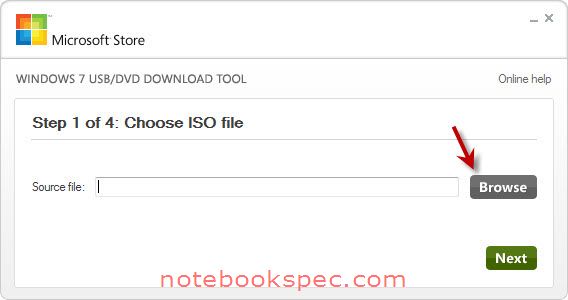
2.เมื่อเลือกได้แล้วก็คลิก Next
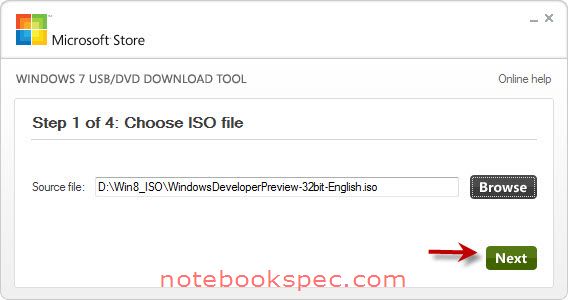
?3.ต่อมาให้เลือกว่าเราจะเขียนแผ่นติดตั้งลง USB Flash Drive หรือ DVD ในที่นี่เราจะเลือกเขียนลง USB Flash Drive ให้เสียบ USB Flash Drive เข้า USB Port ของคอมพิวเตอร์ แล้วคลิก USB device
หมายเหตุ ? USB Flash Drive ควรมีความจุไม่น้อยกว่า 4 GB
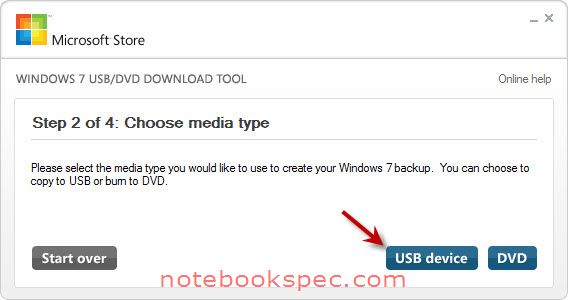
?4.แล้วคลิกเลือกไดรฟ์ของ USB Flash Drive เมื่อเลือกได้แล้ว ให้คลิก Begin copying
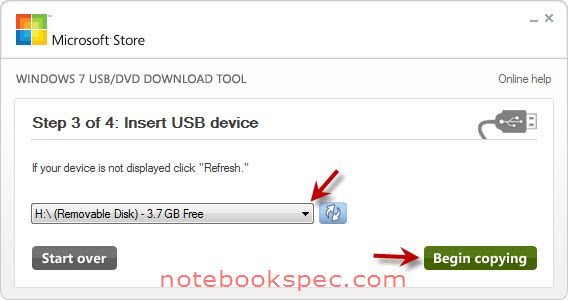
?5.รอให้โปรแกรมทำงาน
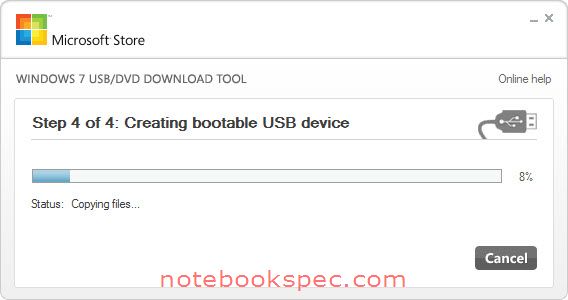
?6.เมื่อโปรแกรมทำงานเสร็จ และปรากฎตามรูป ก็เป็นอันเรียบร้อย เราจะได้ USB Bootable ที่สามารถติดตั้ง Windows 8 Developer Preview

?7.จากข้างต้นเขียนลงไฟล์ ISO ลง USB Flash Drive แล้ว คราวนี้มาเขียนลง DVD กันบ้าง ?ในข้อ 3 ให้เราคลิกที่ DVD โปรแกรมจะให้เราใส่แผ่นเปล่า ?DVD เข้า DVD Drive เมื่อใส่แล้ว ให้คลิก Begin burning
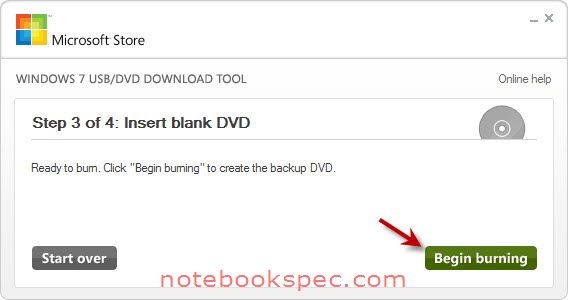
?8.โปรแกรมจะทำการเขียนแผ่น DVD ในลักษณะเดียวกับ USB Flash Drive จนเสร็จสิ้นเมื่อปรากฎดังรูป